- 综合
发布日期:2015-01-02 作者:小虾工作室 来源:http://www.winxpsp3.com
我们都熟悉,在win7系统自带有搜索功能,通过搜索框可以快速借助咱们找到所需文件。如果发生搜索框无法写入字符情况,会让人束手无策,这样就无法找到自己想要文件,在茫茫window系统中找寻一份文件并非易事。所以,小编研究整理出处理win7系统搜索框无法写入字符的办法。
搜索框无法写入字符处理办法:
1、在电脑桌面选中“这台电脑”图片,鼠标右击在跳出来的列表中选中“管理(G)”;如图所示:

2、进入到“计算机管理?”窗口,打开左侧的“服务和应用程序”→“服务”,在右侧的服务名称中找到“windows search”;如图所示:
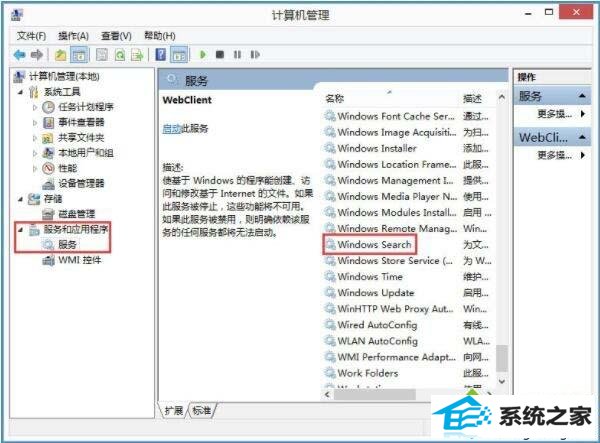
3、鼠标双击“windows search”,进入到“windows search”窗口,可以看到“启动类型(E)”是自动(延迟启动),也就是在电脑开机后全部自动服务启动后再启动它,你可以依据需要设置为“自动”;如图所示:
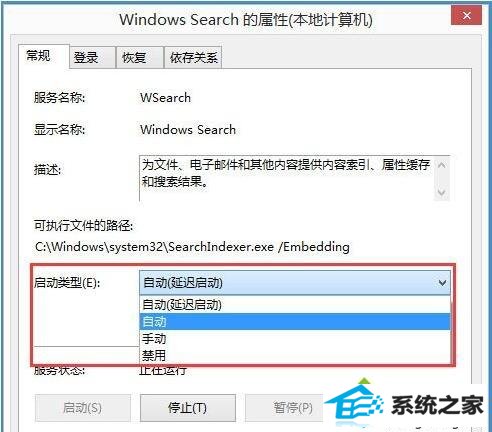
4、回到“计算机管理”窗口,鼠标右击“windows search”,再跳出来的列表中,选中“重头启动(E)”,过一会儿搜索框服务就重头启动了,就处理了搜索不能用的问题。如图所示:

电脑中想要快速的查找文件都离不开搜索框功能,碰到win7系统搜索框无法写入字符的问题,不妨采取上文办法来处理。